07. Создание шаблонов для устройства CPE
Что такое устройство CPE?
Устройство CPE (Customer Premises Equipment) — устройство, которое пересылает пакеты между сегментами сети на основе правил и таблиц маршрутизации. Маршрутизатор связывает разнородные сети различных архитектур. Для принятия решений о пересылке пакетов используется информация о топологии сети и правила, заданные администратором.
Создание шаблона устройства CPE
Для создания шаблона устройства CPE:
1. Перейдите в меню SD-WAN > CPE Templates.
2. Нажмите кнопку +CPE Template.
3. Задайте шаблону имя vCPE-3.
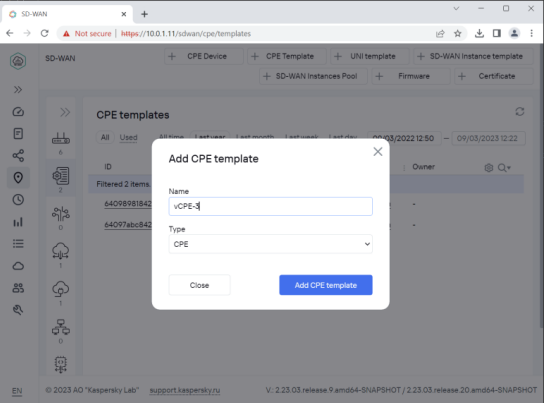
Добавление шаблона для устройства CPE
4. Перейдите на вкладку Multipathing. В ней оставьте преднастроенные параметры по умолчанию: 8/2/10.
5. Выключите параметр Enable Multi Weight.
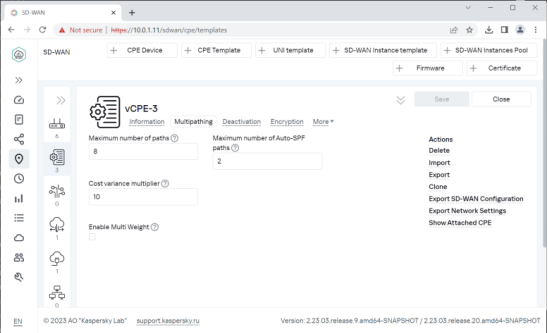
Настройка параметров вкладки Multipathing
6. Перейдите на вкладку Deactivation, на которой оставьте преднастроенные параметры по умолчанию.
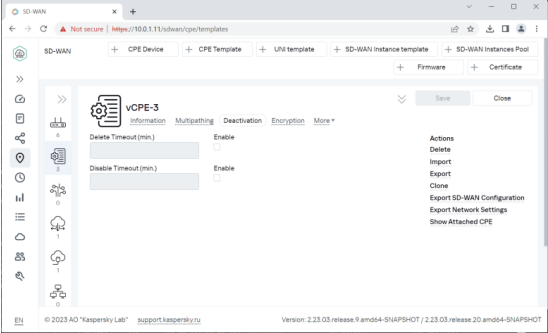
Вкладка Deactivation
7. Перейдите на вкладку Encryption и включите шифрование.
8. Нажмите кнопку Save.
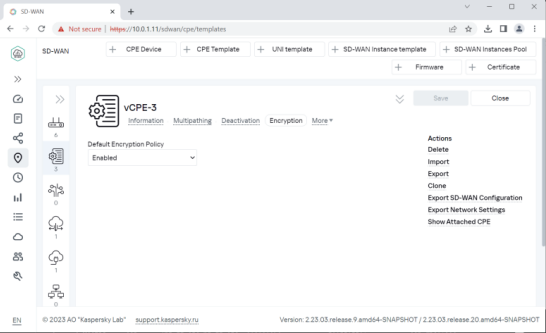
Настройка параметров вкладки Encryption
9. Перейдите на вкладку Configurations и задайте пароль пользователю root.
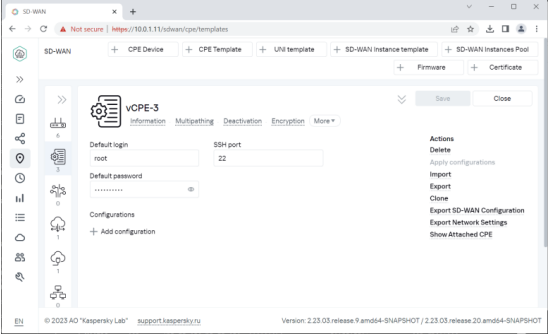
Настройка параметров вкладки Configurations
10. Перейдите на вкладку SD-WAN Settings и задайте устройству CPE следующие параметры:
| Параметр | Примеры параметра |
| SD-WAN Orchestrator IP/FQD | 10.50.1.14 |
| Openflow Transport | SSL |
| SD-WAN Orchestrator Port | 443 |
| IP-адрес в ZTP URL для активации устройства | |
| Адрес интерфейса LAN CPE |
|
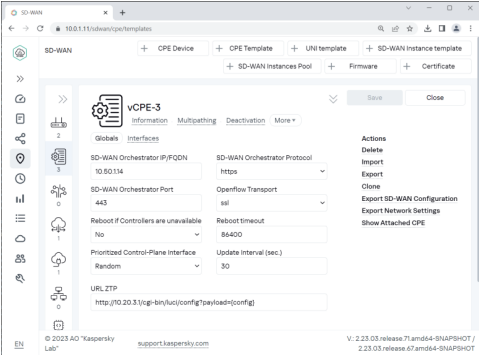
Настройка устройства CPE
11. Перейдите на вкладку Topology и задайте роль CPE.
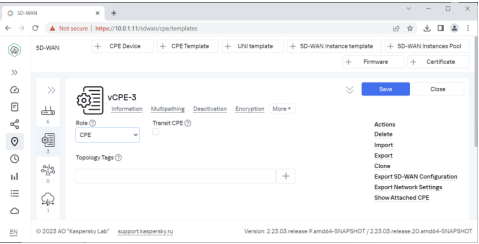
Настройка вкладки Topology
12. Перейдите на вкладку Network Settings и создайте сетевые интерфейсы:
- LAN
- overlay
- sdwan0
- sdwan1
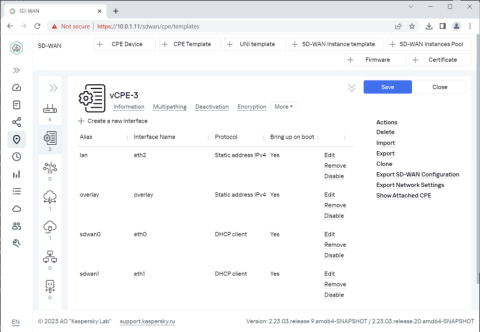
Настройка сетевых интерфейсов вкладки Network Settings
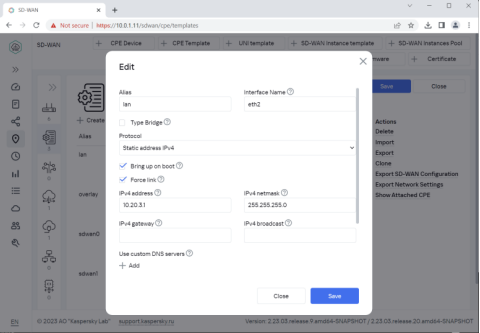
IP-адреса для LAN сетевых интерфейсов
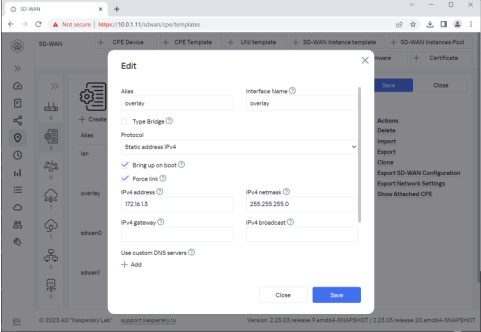
IP-адреса для overlay сетевых интерфейсов
13. Для сетевых интерфейсов sdwan0 и sdwan1 задайте значения параметра Use gateway metric 100 и 200 соответственно.
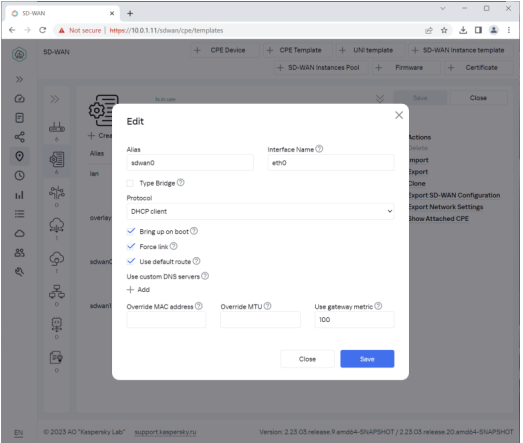
Настройка параметра Use gateway metric
14. Перейдите на вкладку BGP Settings > Neighbors и нажмите кнопку + Create Neighbor.
15. Добавьте vGW -11 и vGW -12 в AS65500.
16. Нажмите кнопку Save.
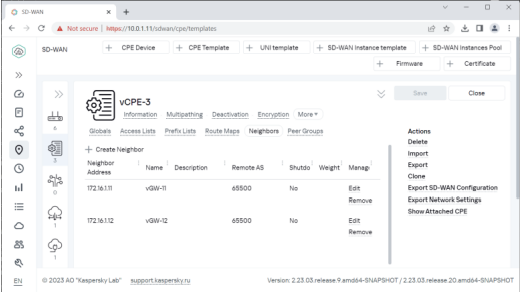
Neighbors
Создание Prefix List для устройств CPE
1. Откройте BGP Settings и перейдите на вкладку Prefix List.
2. Нажмите кнопку + Create New Prefix List.
3. Задайте имя cpe -lan Prefix List.
4. Нажмите кнопку +Add Rule и добавьте сети:
- Seq 10 10.20.0.0/16
- Greater of Equal 17
5. Нажмите кнопку Save.
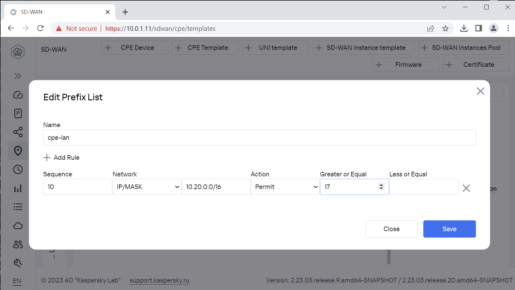
Вкладка Prefix List
Создание Route Map для устройств CPE
1. Откройте BGP Settings и перейдите на вкладку Route Maps.
2. Нажмите кнопку + Create New Route Map.
3. Нажмите кнопку Add Rule и задайте следующие параметры Route Map.
- Name — cpe -lans
- Sequence — 10
- Action — Permit
- Match Type — Prefix -list
- Match Value — cpe -lan
4. Нажмите кнопку Save.
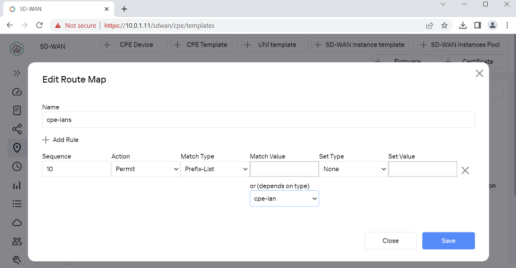
Вкладка Route Maps
5. Перейдите на вкладку BGP Settings > Global.
6. Задайте и проверьте параметры BGP.
7. Перейдите на вкладку SD-WAN Settings и задайте устройству CPE следующие параметры:
| Параметр | Примеры параметра |
| BGP | Enabled |
| AS | 65500 |
| Router ID | 172.16.1.3 (IP адрес сетевого интерфейса overlay) |
| Maximum Paths | 2 |
| Graceful Restart | |
| Default IPv4 Unicast | |
| Set BGP Timers | |
| Keepalive Timer | 10 |
| Hold Timer | 30 |
Также примените Route Map cpe -lans при анонсировании маршрутов Connected.
8. Нажмите кнопку Save.
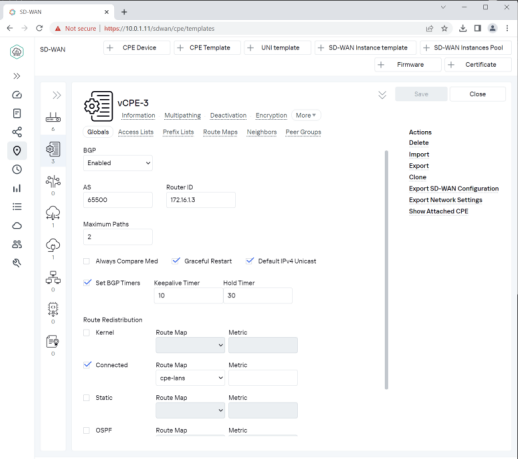
Настройка параметров BGP
9. Перейдите на вкладку Monitoring и задайте значение B4B CPE параметру Zabbix template.
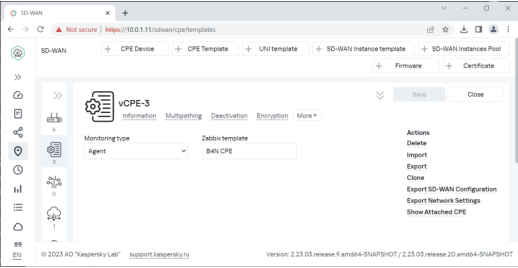
Настройка вкладки Monitoring
10. Перейдите на вкладку Services и оставьте настройки по умолчанию.
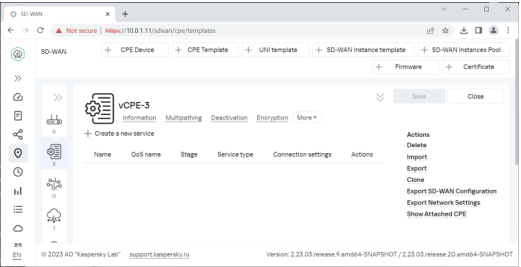
Вкладка Services
11. Перейдите на вкладку Consoles, выберите протокол HTTPS и задайте порт 443.
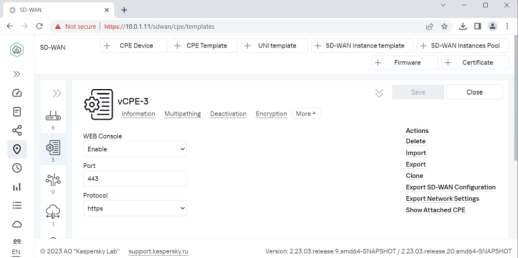
Настройка вкладки Consoles
12. Перейдите на вкладку NTP и настройте серверы NTP.
13. Нажмите кнопку Save.
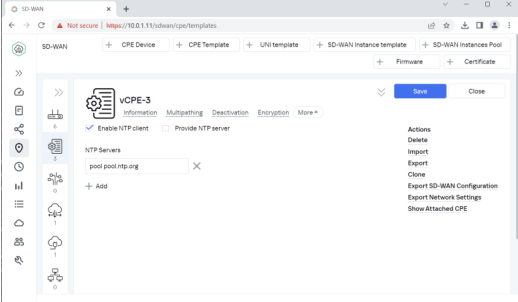
Вкладка NTP
14. Создайте шаблоны для устройств vCPE-3, vCPE-4, vCPE-51 и vCPE-52, используя инструкции путем клонирования.
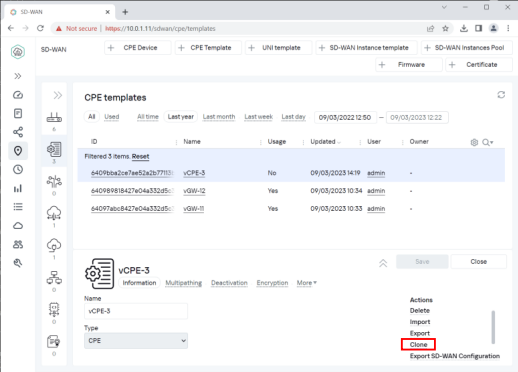
Шаблоны устройств CPE
15. Клонируйте шаблоны устройств vCPE-4, vCPE-51 и vCPE-52 из vCPE-3 по кнопке Clone.
16. Задайте имя новому шаблону.
17. Задайте параметры клонированным шаблонам и измените значения параметров на соответствующие каждому устройству CPE.
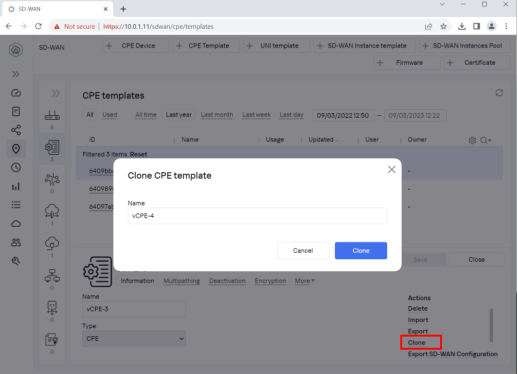
Клонирование шаблонов устройств CPE
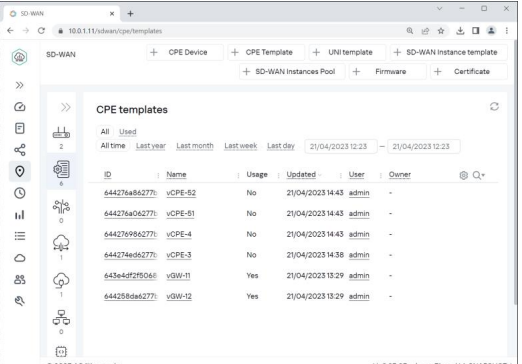
Созданные шаблоны устройств CPE
